
한글을 사용하다가 실수로 저장을 하지 않고 껐다가 임시 파일이 열렸는데 임시파일인 줄 모르고 저장하지 않고 닫아버린 경우, 휴지통이랑 임시파일 저장경로를 가도 파일이 없을 텐데요. 이에 대한 복구방법을 소개합니다.
목 차
한글 임시저장(asv)파일 복구방법
한글 임시 저장파일(asv)을 복구하는 데 사용할 수 있는 몇 가지 방법이 있습니다. 파일이 손실된 경우 우선 다음 절차를 따라 시도해 보시기 바랍니다.
1. 한글 자동 백업 폴더 확인
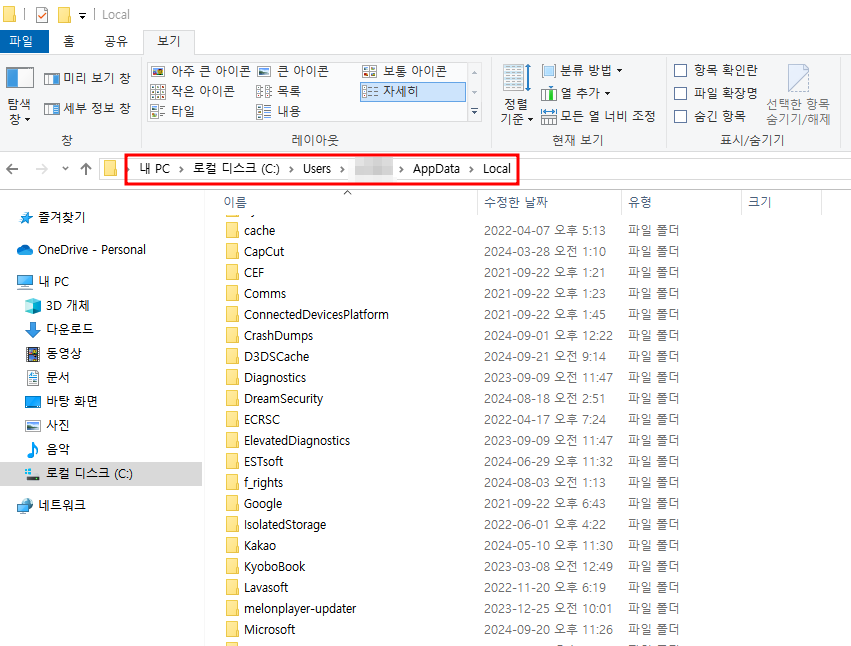
한글 프로그램은 일반적으로 작업 중인 문서를 자동으로 백업할 위치를 지정합니다. 다음 경로를 확인해 보세요. C:\Users\사용자_이름\AppData\Local\한컴\Hnc\AutoSave
경로가 사용자 환경에 따라 다를 수 있으며, 확장자가 "*.asv"인 파일 및 시간대가 맞는지 확인하세요.
2. 파일 검색 기능 사용

탐색기에서 파일 검색 기능을 사용하여 전체 컴퓨터나 특정 폴더에 있는 "*.asv" 파일을 검색해 보세요. 검색창에 "*.asv"를 입력하고 Enter를 눌러 검색하세요. 찾은 파일 중 원하는 문서가 있는지 확인해 보세요.
3. 데이터 복구 프로그램 사용
파일을 찾을 수 없다면, 데이터 복구 프로그램을 사용하여 파일을 복구해 볼 수 있습니다. 그러나 이러한 방법은 완벽하지 않아 항상 성공하는 것은 아닙니다.
복구소프트웨어(cal 라 무료로 사용할 수 있는 미리보기 기능을 제공하는 회복 도구를 사용해 보시는 것도 가능한 옵션 중 하나입니다.
4. 백업 파일 사용
컴퓨터에 백업을 해 두었다면 백업 파일을 사용하여 이전 상태로 복구할 수 있습니다. 백업 전략에 따라 사용 가능한 복구 옵션이 달라질 수 있습니다.
위 방법 중 하나를 사용하여 손실된 한글 임시 저장 파일을 복구해 보세요. 더 이상의 정보가 필요하거나 파일을 찾지 못하는 경우 추가 도움이 필요할 수 있습니다.
항상 중요한 문서는 정기적으로 저장하거나 백업하도록 노력하여 향후 데이터 손실을 방지하십시오.
'정보&리뷰' 카테고리의 다른 글
| 강마루 장판 바닥 마감재 훼손 교체 전셋집 원상복구 비용 세입자 집주인 책임 (1) | 2024.09.22 |
|---|---|
| 챗지피티 자기소개서 작성법 프롬프트 예시 Open AI를 활용한 자기소개서 (0) | 2024.09.22 |
| 60인치 65인치 75인치 85인치 TV 티비 사이즈 가로 세로 길이 TV크기 측정 (5) | 2024.09.21 |
| 블라인드 설치 종류 비용 블라인드 고르는법 사이즈 재는법 콤비 우드 알루미늄 (3) | 2024.09.17 |
| 샷시 교체 비용 32평 아파트 샷시 시공절차 추천 브랜드 샷시 효과 (6) | 2024.09.16 |





